구글 공유문서 공유할 때 꼭 체크해야 하는 것
학교에서 구글 공유문서를 공유하면 편한 부분들이 많습니다.
예를 들어 표를 작성해야 하는 부분에 있어서 파일로 배부해버리면 사람 수 만큼 파일을 다시 수합하려면 꽤 오랜 시간이 걸리지만 구글 스프레드시트 주소를 공유하면 간단히 처리할 수 있습니다.
구글 공유문서나 스프레드시트를 교직원에게 공유하기 전에 꼭 체크해야 하는 부분이 있습니다.
화면 상단 오른쪽에 공유 버튼이 있습니다.

그러면 이 공유문서를 누구에게 공유할 것인지 선택하는 대화상자가 나옵니다.
크게 상단과 하단으로 나눌 수 있습니다.
상단 부분에는 이메일 주소나 사용자를 직접 입력하여 지정할 수 있습니다.
하단 부분에는 링크를 이용해서 불특정 다수에게 공유할 수 있습니다. 링크 주소만 알고 있으면 접속할 수 있습니다.
바로 공유 대화상자에서 하단에 위치한 '일반 액세스' 부분을 클릭한 후 '링크가 있는 모든 사용자'를 선택해야 합니다.

링크가 있는 모든 사용자를 선택한 후에 권한을 어떻게 줄 것인지 부여해야 합니다.
'뷰어', '댓글 작성자', '편집자' 이렇게 3가지 권한이 있습니다.
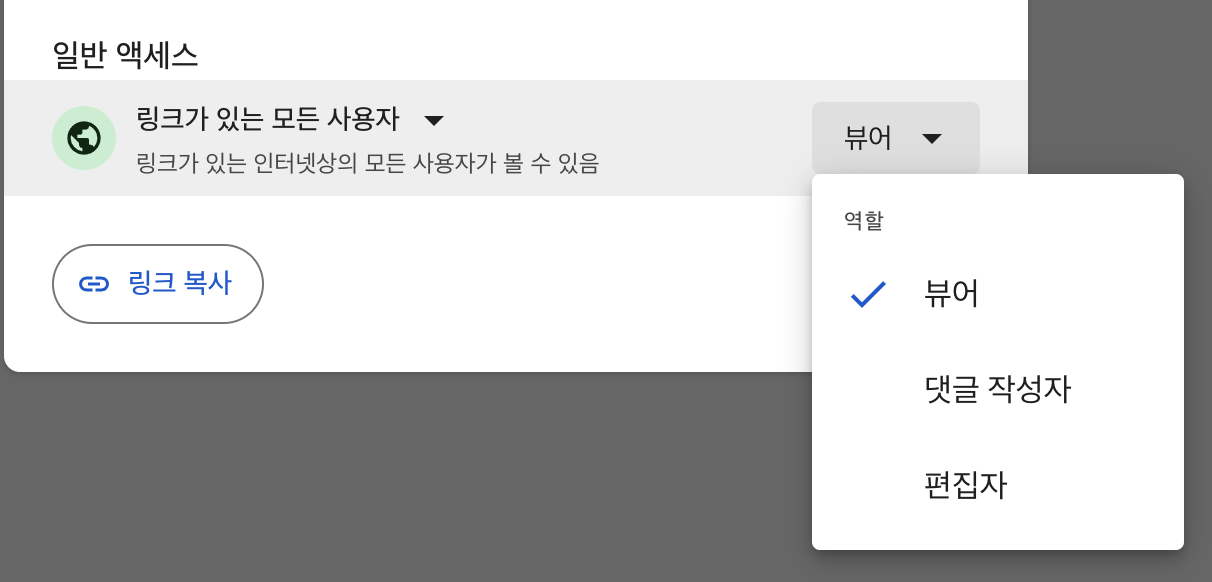
'뷰어'는 공유된 문서를 볼 수만 있습니다. 작성이 안됩니다.
'댓글 작성자'는 본문 내용에는 작성이 어렵고 댓글을 추가할 수 있습니다.
'편집자'는 직접 쓰고 지울 수 있습니다. 같이 입력해야 하는 공유문서의 경우 편집자 권한을 부여해야 합니다.
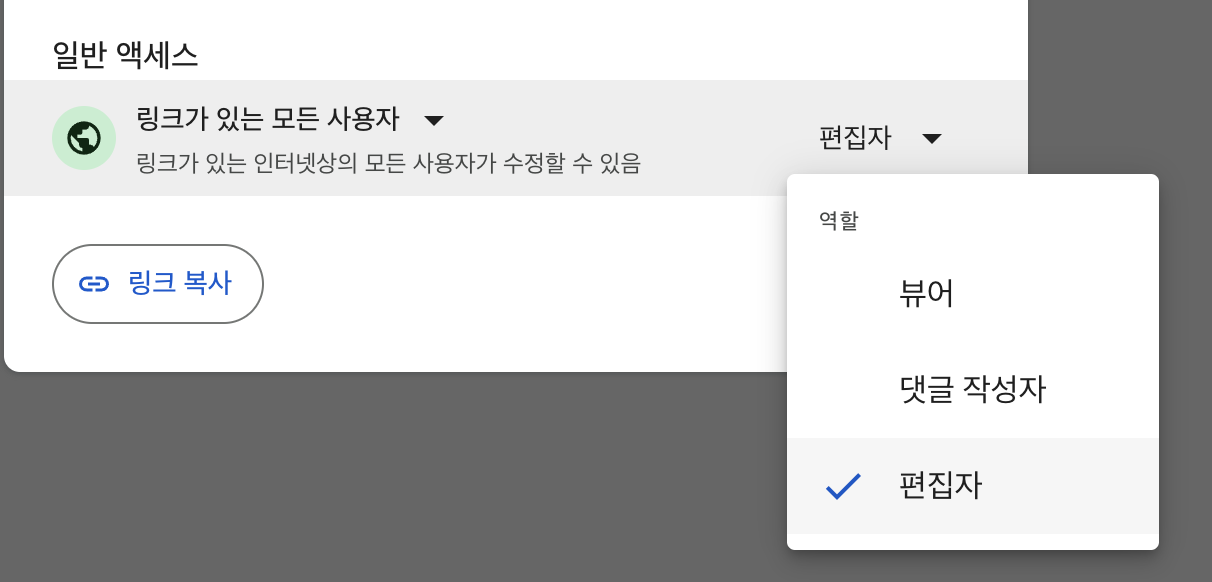
[공유] - [일반 액세스] - [링크가 있는 모든 사용자] - [편집자] 권한까지 부여하면 이제 [링크 복사]를 클릭해 메신저를 통해 링크 주소를 공유하면 됩니다. 그러면 구글 계정을 입력하지 않더라도 누구나 들어와서 공유 문서나 스프레드 시트에 간단하게 입력할 수 있게 됩니다.
| 초등학교 교실 듀얼모니터 설정하기 (0) | 2024.03.08 |
|---|---|
| 필수 스킬! K에듀파인 공문서 하단 정보 수정, 직위·전화번호 변경 꿀팁! (0) | 2024.03.07 |
| 구글 드라이브 완전히 로그아웃 하는 방법 (0) | 2024.03.06 |
| K-에듀파인 나이스 GPKI 인증서 신청 양식 공유 및 업무 처리 절차 (0) | 2024.03.05 |
| 4세대 나이스(NEIS) 기초시간표 입력 방법 (0) | 2023.08.29 |
| 브라더 라벨프린터 PT-P710BT 후기 (0) | 2023.03.23 |
| 예쁜 이름표 6칸 라벨 사이즈 파일 공유합니다 (1) | 2016.03.29 |
| 깔끔한 학급안내판 2016버전 공유합니다. (3) | 2016.02.27 |





댓글